家软屏幕录制软件录制电脑屏幕的使用方法
 Ari 发布于2020-08-15 阅读(0)
Ari 发布于2020-08-15 阅读(0)
扫一扫,手机访问
家软屏幕录制软件如何录制电脑屏幕?家软屏幕录制是一款非常实用的屏幕录制工具,在我们使用电脑的过程中肯定会需要用到屏幕录制功能,接下来正软小编将带大家一起学习,希望大家喜欢。
家软屏幕录制软件录制电脑屏幕的使用方法
比如录制一些游戏的过程或者是软件操作教程,都是可以通过这款软件来进行录制的,并且在录制的过程中用户可以对录制的视频画质、声音等参数进行自定义设置,使用起来非常的方便,不过也有一些用户还不知道要如何使用家软屏幕录制来录制电脑屏幕,那么接下来小编就跟大家分享一下具体的操作方法吧,感兴趣的朋友不妨来看看小编分享的方法教程。
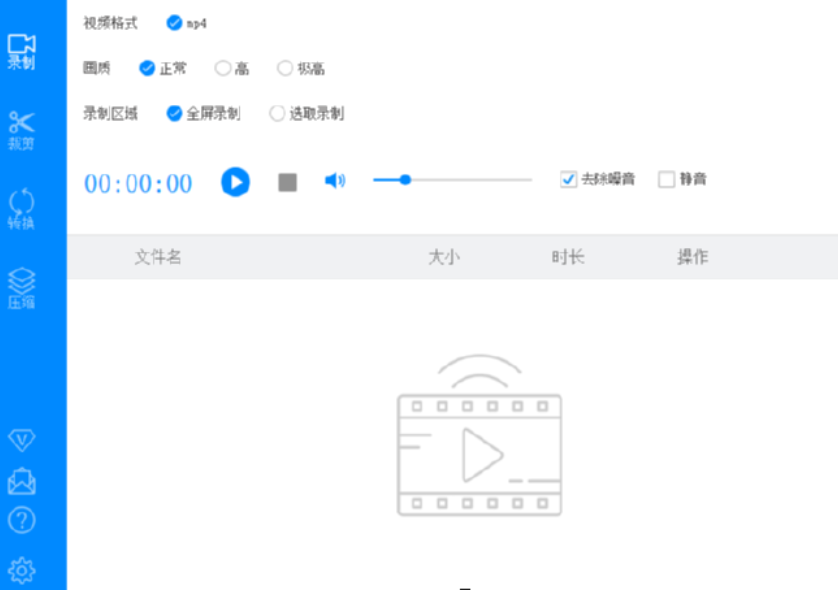
1.首先第一步我们打开软件之后切换到录制这个功能界面,然后在录制界面中可以设置录制文件的声音、画质、录制区域等参数。
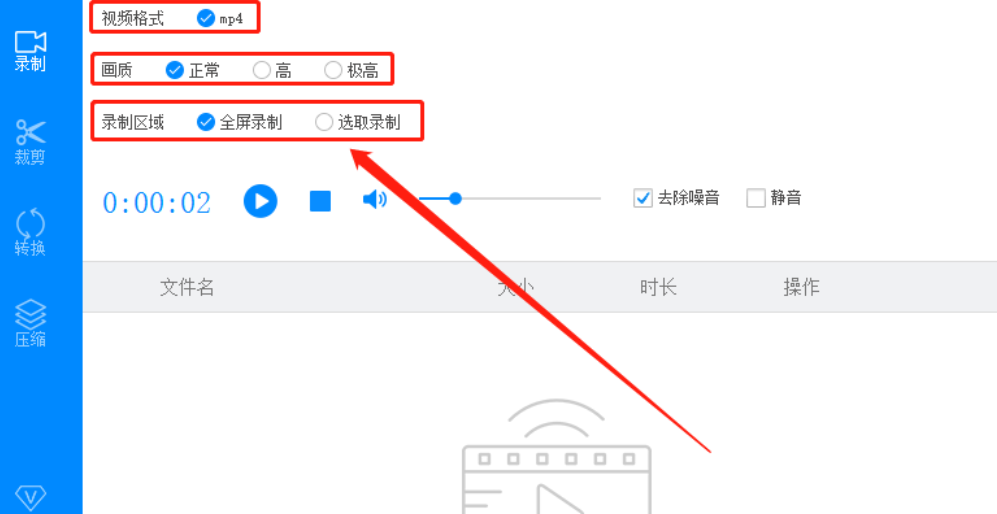
2.设置好录制视频的参数之后,我们点击界面中的开始这个按钮就可以直接开始录制了,如下图中所示。
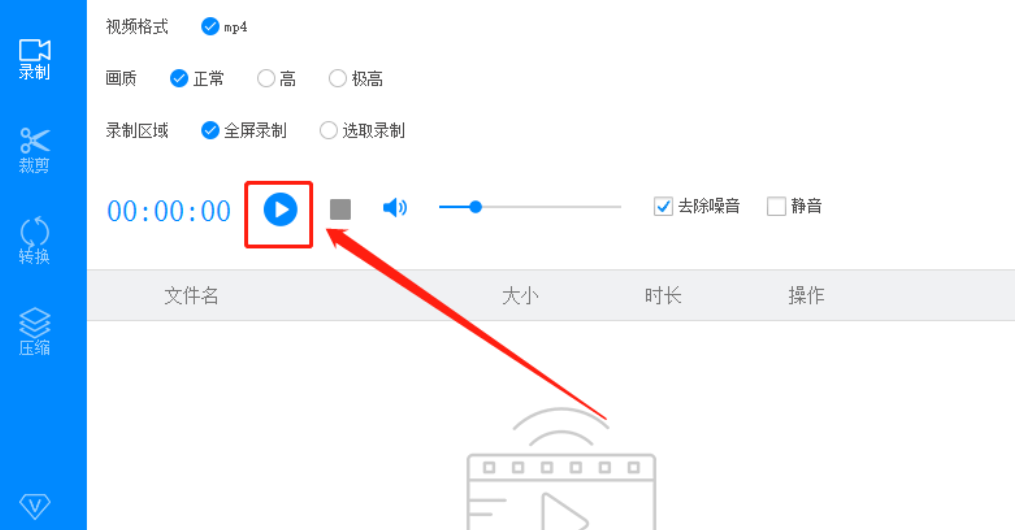
3.点击开始录制之后我们就可以在电脑上操作了,等到录制内容操作完成之后打开软件点击停止按钮,点击之后即可停止录制,录制的视频文件会显示到界面的文件列表中。
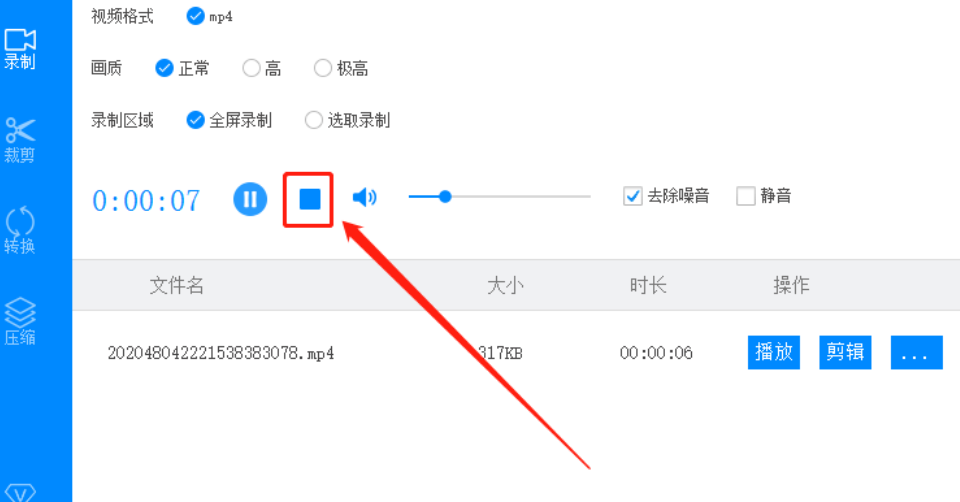
4.录制完成之后我们点击文件列表后面的三点按钮可以在出现的选项中点击打开目录这个选项,点击之后会打开录制视频储存的文件夹。
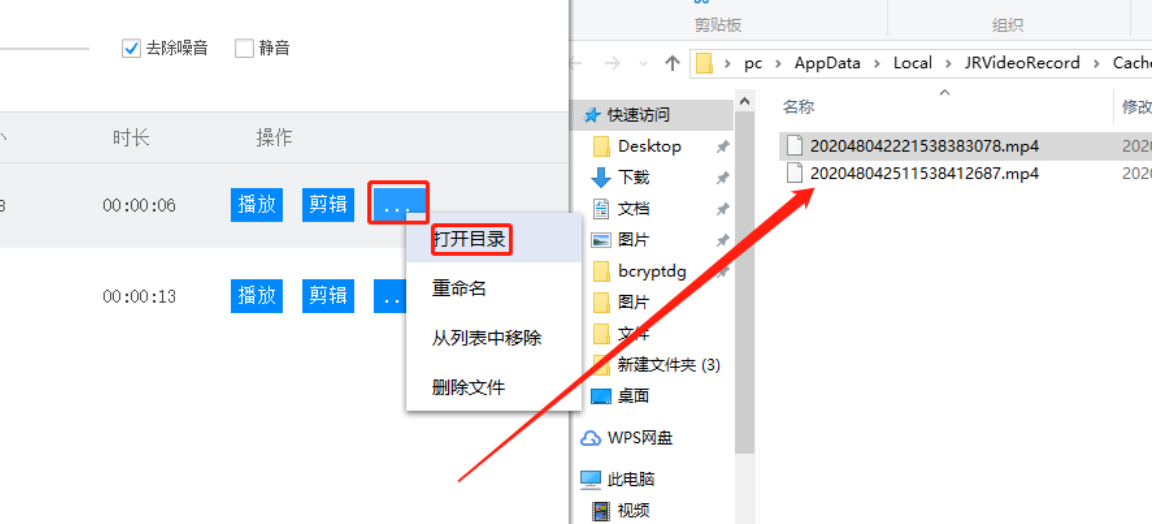
5.打开录制视频所在的文件夹之后我们双击播放录制的视频文件,就可以在电脑上查看录制完成的视频了。
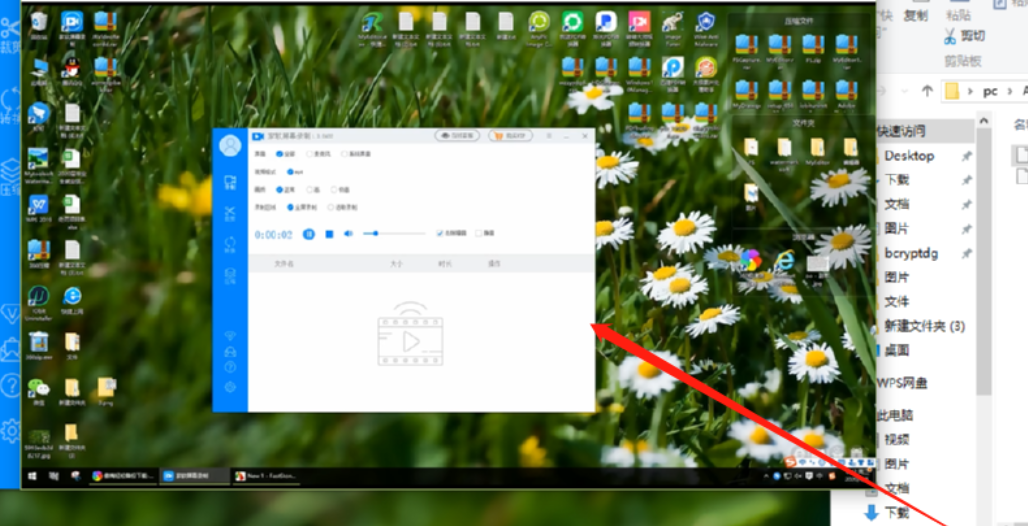
以上就是小编今天跟大家分享的使用家软屏幕录制这款软件来录制电脑屏幕的操作方法了,感兴趣的朋友不妨试一试小编分享的这篇方法教程,希望能够对大家有所帮助。
产品推荐
-

售后无忧
立即购买>- DAEMON Tools Lite 10【序列号终身授权 + 中文版 + Win】
-
¥150.00
office旗舰店
-

售后无忧
立即购买>- DAEMON Tools Ultra 5【序列号终身授权 + 中文版 + Win】
-
¥198.00
office旗舰店
-

售后无忧
立即购买>- DAEMON Tools Pro 8【序列号终身授权 + 中文版 + Win】
-
¥189.00
office旗舰店
-

售后无忧
立即购买>- CorelDRAW X8 简体中文【标准版 + Win】
-
¥1788.00
office旗舰店
-
 正版软件
正版软件
- 教你如何修改win7上word文档的图标
- 一般来说,我们的word文档都使用的是word自带的默认图标,但是有时候我们会发现我们的word文档图标变了,感觉很不习惯。其实我们只需要重新设置一下它的打开方式就可以了,下面就一起来看一下吧。win7word文档图标更改教程1、如果我们的word文档图标变成了图中的样子。2、右键打开它,选择“属性”,然后点击图示位置的“更改”3、然后我们选择“word”,点击“确定”。如果这里没有word,可以在浏览中查找。4、这样我们的word图标就改回来了。
- 17小时前 16:40 win word文档 图标更改教程 0
-
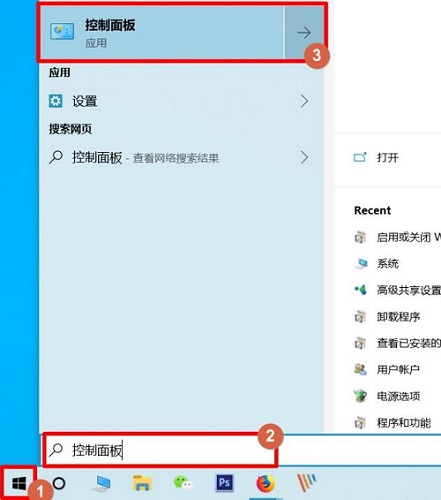 正版软件
正版软件
- 打开win101903沙盒的详细指南
- win101903沙盒怎么打开还是有很多用户不知道应该怎么使用。那么对于这个问题小编觉得我们可以在系统的windows功能中进行查找,确认了自己系统配置后在相关的页面打开即可。win101903沙盒怎么打开:1、首先在左下角输入“控制面板”然后打开。2、然后点击下面的“程序”。3、在程序页面中点击“启用或关闭windows功能”。4、然后在弹出来的“windows功能”菜单中勾选“windows沙盒”。5、然后需要等待加载进行。6、配置完成之后点击“立即重新启动”即可。7、随后就可以点击左下角开始,找到“
- 昨天 04-26 03:35 win 沙盒 打开教程 0
-
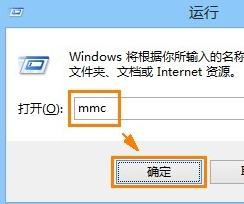 正版软件
正版软件
- 解决Win8系统安全证书过期问题
- 安全证书是我们网络生活的一种安全凭证,通过它我们才能登陆各种网站,应该有很多win8系统用户遇到过安全证书过期的时候,那么Win8系统安全证书过期怎么解决呢?Win8系统安全证书过期怎么解决:1、首先打开运行窗口,输入命令mmc,回车确定。2、然后点击右上角的文件,再点击添加/删除管理单元。3、再找到并点击左侧的证书选项,选择添加。4、随后选择我的用户账户,点击完成。5、继续点击确定。6、打开控制台1中的证书,选择受信任的根证书颁发机构,在点击打开证书,删除右侧的过期证书。7、最后重新安装证书即可。
- 前天 04-25 03:30 解决方法 过期 Win系统 安全证书 0
-
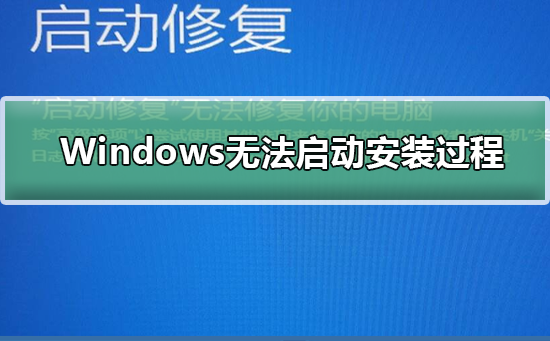 正版软件
正版软件
- Windows安装过程无法启动
- 很多小伙伴在安装Windows7时,系统提示:Windows无法启动安装过程?这是怎么一回事呢?可能是硬件问题导致的,还有可能是系统设置问题导致的,我们可以重启一下或者用命令行参数配置系统,具体的教程下面一起来看看吧。Windows无法启动安装的解决方法>>>win7旗舰版安装教程32位<<<>>>win7旗舰版安装教程64位<<<>>>win7重装系统教程<<<方法一:首先,有可能是windows
- 3天前 无法启动 Windows启动问题 安装过程错误 0
-
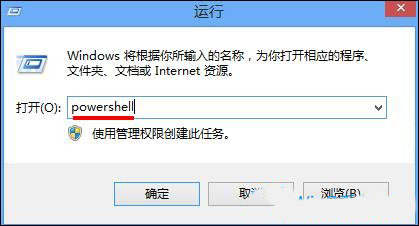 正版软件
正版软件
- 如何禁用Win8系统电脑的Metro界面
- Metro界面是win8系统新加入的桌面美化程序,可以让我们的电脑的界面更加的炫酷,但是有的用户也为之烦恼,毕竟它占着不小的内存,那么Win8系统电脑怎么关闭Metro界面呢?需要的就来看看最快捷的关闭Metro界面的方法吧!Win8系统电脑关闭Metro界面的方法1、在键盘上同时按下“win+r”两键,可以快速的打开运行,敲入powershell后点击确定。2、敲入cd~命令后点击回车。3、继续键入remove-appxpackage,再次回车即可。
- 4天前 关闭 Win系统 Metro界面 0
最新发布
-
 1
1
- KeyShot支持的文件格式一览
- 1416天前
-
 2
2
- 优动漫PAINT试用版和完整版区别介绍
- 1456天前
-
 3
3
- CDR高版本转换为低版本
- 1601天前
-
 4
4
- 优动漫导入ps图层的方法教程
- 1455天前
-
 5
5
- 修改Xshell默认存储路径的方法教程
- 1467天前
-
 6
6
- ZBrush雕刻衣服以及调整方法教程
- 1451天前
-
 7
7
- Overture设置一个音轨两个声部的操作教程
- 1445天前
-
 8
8
- PhotoZoom Pro功能和系统要求简介
- 1621天前
-
 9
9
- 优动漫平行尺的调整操作方法
- 1452天前
相关推荐
热门关注
-

- Xshell 6 简体中文
- ¥899.00-¥1149.00
-

- DaVinci Resolve Studio 16 简体中文
- ¥2550.00-¥2550.00
-

- Camtasia 2019 简体中文
- ¥689.00-¥689.00
-

- Luminar 3 简体中文
- ¥288.00-¥288.00
-

- Apowersoft 录屏王 简体中文
- ¥129.00-¥339.00